Содержание
Как загрузить видео на Яндекс Диск и получить ссылку на видео
Видео обычно загружают на видеохостинги типа Ютуб или Рутуб. Но не всегда это удобно и не всем пользователям такой вариант подходит по разным причинам. Иногда проще всего загрузить видео на свой Яндекс Диск, сразу получить на него ссылку и отправить ее другу или знакомым.
Содержание (кликабельно):
1) Как загрузить видео
2) Ссылка на видео
3) Отправляем ссылку на видео другу
4) Как удалить ссылку на видео с Яндекс Диска
5) Видео: Как получить ссылку на видео на Яндекс Диске
Как загрузить видео
Яндекс Диск — облачное хранилище, где бесплатно предоставляется 10 гигабайт. Для этого пользователю нужен аккаунт в Яндексе, то есть, нужна Яндекс Почта.
Чтобы загрузить видео, в Яндекс Диске достаточно нажать на желтую кнопку «Загрузить» (1 на рисунке 1).
Рис. 1. Кнопка «Загрузить» в Яндекс Диске. Поиск видео на своем устройстве для загрузки на Диск.
После клика на кнопку «Загрузить» (1 на рис. 1) появится окно «Выгрузка файла». В левой части этого окна надо открыть ту папку, в которой находится видео. На рис. 1 такой папкой является «Видео».
Далее следует выделить видео для загрузки (3 на рис. 1). И остается только щелкнуть на кнопку «Открыть» (4 на рис. 1).
Начнется загрузка видео на Яндекс Диск. Если видео большое, то это займет какое-то время. Маленькое видео загружается довольно быстро.
Ссылка на видео
После того, как видео загружено на Яндекс Диск, нужно получить ссылку на него. Для этого следует кликнуть по видео ПКМ (правой кнопкой мыши). Появится меню, в котором щелкаем «Поделиться» (рис. 2).
Рис. 2. Чтобы получить ссылку на видео, клик по видео ПКМ (правой кнопкой мыши).
После клика по команде «Поделиться» (рис. 2), выскакивает окно «Поделиться файлом» (рис. 3).
Рис. 3. Чтобы поделиться файлом, клик «Скопировать ссылку» на видео.
Кликаем на желтую кнопку «Скопировать ссылку» (рис. 3). После этого ссылка будет автоматически скопирована и помещена в оперативную память, точнее, в буфер обмена. Желательно сразу же отправить эту ссылку другу или знакомому, пока ссылка находится в оперативной памяти.
3). После этого ссылка будет автоматически скопирована и помещена в оперативную память, точнее, в буфер обмена. Желательно сразу же отправить эту ссылку другу или знакомому, пока ссылка находится в оперативной памяти.
Отправляем ссылку на видео другу
Открываем почту, либо мессенджер или то место, куда надо вставить ссылку на видео. Рассмотрим, как отправить ссылку по электронной почте.
В почте кликаем на кнопку «Написать» письмо (рис. 4). В том месте письма, где будет помещена ссылка, щелкаем ПКМ (правой кнопкой мыши). В появившемся меню клик «Вставить» (рис. 4). Все получится только в том случае, если предварительно была нажата желтая кнопка «Скопировать ссылку» (рис. 3).
Рис. 4. Клик в письме на свободном месте ПКМ (правой кнопкой мыши). Появится меню, чтобы «Вставить» ссылку на видео.
Вместо ПКМ можно нажать на две клавиши Ctrl+V, и ссылка будет вставлена.
Результат вставки ссылки на видео показан на рис. 5.
Рис. 5.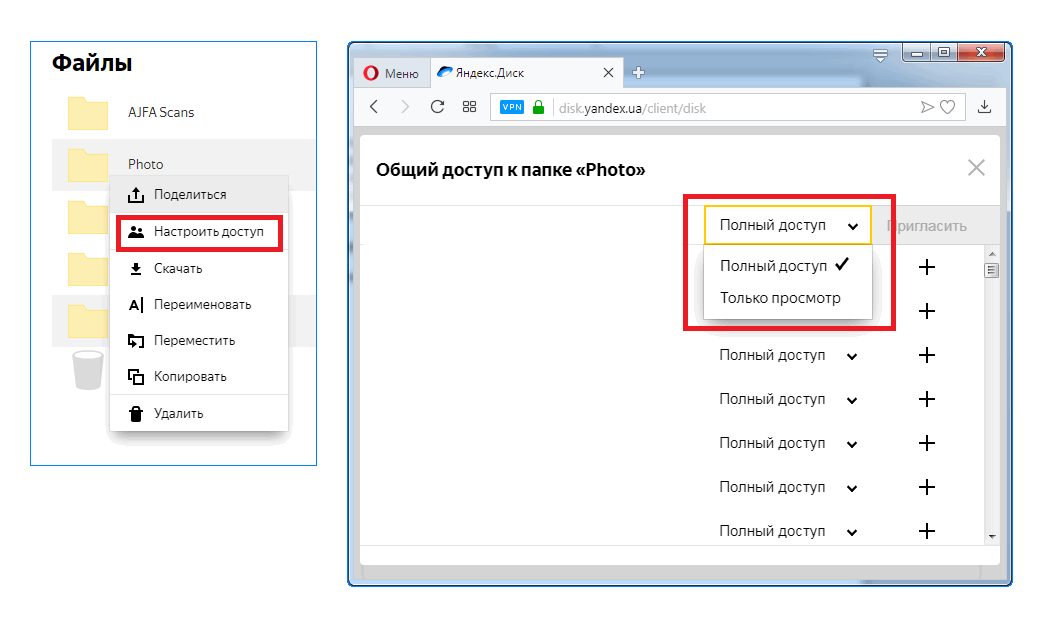 Ссылка на видео вставлена в письмо.
Ссылка на видео вставлена в письмо.
Как удалить ссылку на видео с Яндекс Диска
Рис. 6. Чтобы удалить ссылку на видео, клик ПКМ (правой кнопкой мыши).
Может случиться так, чтопо каким-то причинам понадобится удалить ссылку на видео. Тогда в Яндекс Диске надо кликнуть ПКМ (правой кнопкой мыши) по видео.
Появится меню (рис. 6), в котором нужно щелкнуть на команду «Удалить ссылку на видео». Ссылка будет удалена, и видео станет недоступно по ссылке.
Все действия, описанные выше, наглядно показаны в видео.
Видео: Как получить ссылку на видео на Яндекс Диске
Резервная ссылка на видео на Яндекс Дзене https://zen.yandex.ru/video/watch/626111b1bc122d7925d66c61
Другие материалы:
1.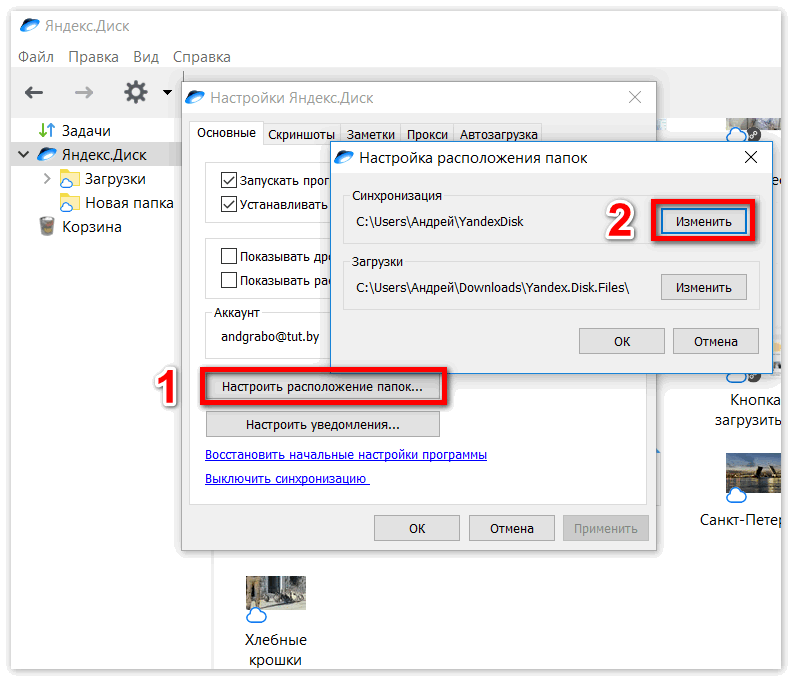 Как файл перенести с Гугл диска на Яндекс диск
Как файл перенести с Гугл диска на Яндекс диск
2. В Яндекс.Почте можно быстро найти письма от одного отправителя
3. Как прикрепить файл к письму в почте Яндекса и Майл ру
4. Как загрузить файлы на Яндекс.Диск и как скачать?
Получайте новые статьи по компьютерной грамотности на ваш почтовый ящик:
Необходимо подтвердить подписку в своей почте. Спасибо!
сравниваем Яндекс.Диск и корпоративный софт для управления медиаконтентом — Сервисы на vc.ru
По прогнозам Keypoint Intelligence, в 2020 году человечество произведёт 1,4 триллиона фотографий — это на 120 млрд больше, чем в 2019 году. По тем же данным сегодня человечество хранит около 7,3 трлн фото — на 14,2% больше, чем было в 2019 году.
2300
просмотров
Современные коммуникации становятся всё более зависимы от медийного контента. Результат: его становится всё больше.
По словам руководителя одной из хоккейных команд высшей лиги, каждый матч добавляет в архив около 100 GB новых фото и видео. Весь отснятый материал нужно хранить и организовать так, чтобы можно было быстро найти нужный кадр: для публикации в соцсетях, СМИ или афиши.
Весь отснятый материал нужно хранить и организовать так, чтобы можно было быстро найти нужный кадр: для публикации в соцсетях, СМИ или афиши.
Я работаю с большими потоками изображений более 15 лет — возглавляю фотоагентство «Русский взгляд», на серверах которого хранится 20 млн изображений и каждый день добавляется 20 тысяч новых. Наши клиенты — ведущие СМИ страны и мира («Russia Today» «Аргументы и факты», «ВГТРК», «Известия» и другие) лицензируют у нас около 3500 изображений в день. Агентство работает и с крупными российскими компаниями. Мы проводим съёмки и запрашиваем изображения для клиентов из СМИ.
Наблюдая, как в российских компаниях работают с медиаконтентом, мы видим очевидное отсутствие инструментов и компетенций. Поэтому в 2019 году мы начали разработку платформы для управления цифровыми активами (корпоративной медиабиблиотекой) Picvario, прошли отбор в акселератор Startup 500 и Сбербанка, и привлекли инвестиции от последнего (статья на vc).
В мире подобные платформы называются Digital Asset Management Software или Системы Управления Цифровыми Активами (далее DAM-системы).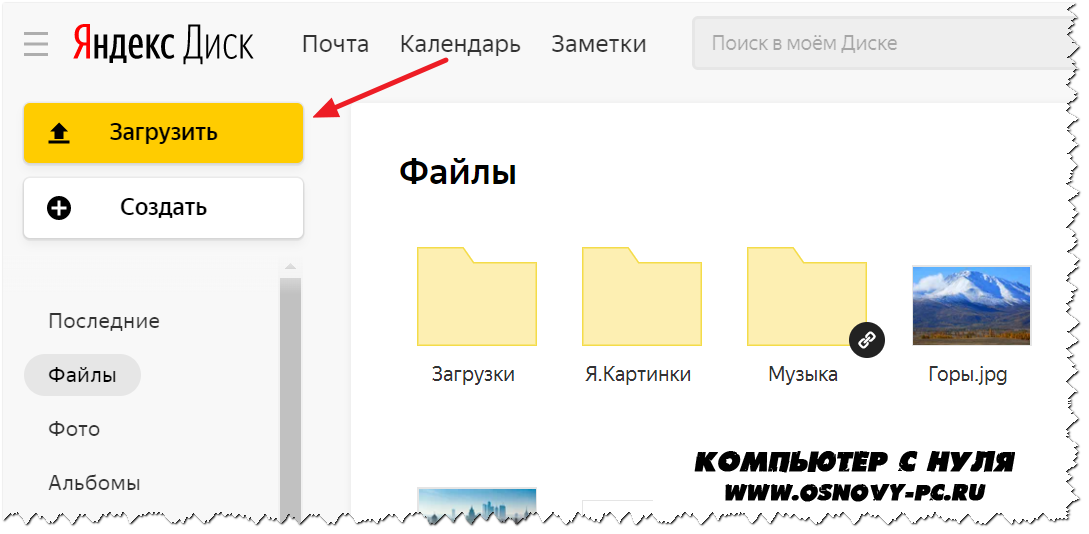
В США рынок DAM-систем растёт на 30% в год, в 2019 году оценивался в $1,6 млрд, но в России термин мало кому знаком, сформированного рынка подобных решений нет, а запрос существует — в компаниях до сих пор хранят фото в папках на внешних жёстких дисках и для поддержки всей системы нанимают отдельных сотрудников, которые следят за структурой, дублями и ищут нужные кадры. На западе так перестали делать уже лет 10 назад.
Общаясь со средним и крупным бизнесом, мы заметили, что многие не понимают в чём разница между теми самыми DAM-системами и простыми облачными сервисами типа Яндекс.Диска, Dropbox или Google.Drive. Главное возражение IT-шников звучит так: «зачем нам этот сложный корпоративный софт, у нас всё на Яндексе и нормально».
Цель этой статьи: доказать, что облачные сервисы и корпоративные DAM-системы — не прямые, а косвенные конкуренты. Они нужны для решения разных задач и не заменяют друг друга. Лучше всего это видно, когда мы начинаем сравнивать функционал.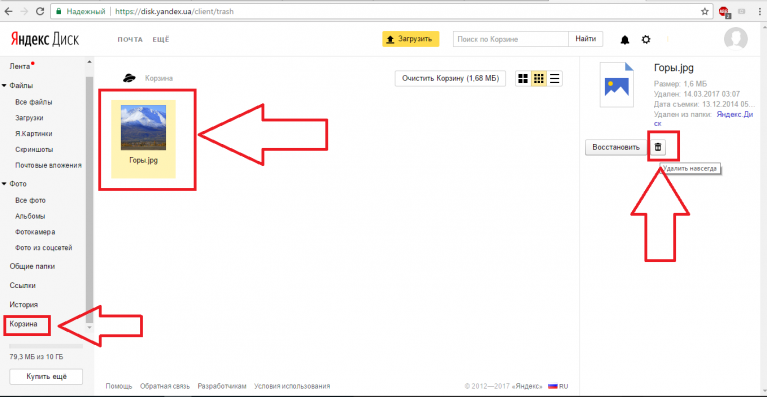 Этим мы и займёмся. Сравним возможности загрузки и скачивания контента, особенности интерфейсов и поиск. Поговорим про важность метаданных и работу с ними, обсудим безопасность, настройку прав доступа, возможности кастомизации и цены.
Этим мы и займёмся. Сравним возможности загрузки и скачивания контента, особенности интерфейсов и поиск. Поговорим про важность метаданных и работу с ними, обсудим безопасность, настройку прав доступа, возможности кастомизации и цены.
Загрузка, хранение и скачивание файлов
В Яндекс.Диск можно загружать файлы через браузер, десктоп или мобильное приложение. Версии софта есть для всех популярных ОС.
В документации компания пишет о неприятном ограничении: максимальный размер одного файла 50 GB. Это может стать проблемой для компаний, которые занимаются производством видео.
В Диске можно открыть доступ к файлам по ссылке, но сам Яндекс пишет об ограничении на количество скачиваний в сутки — сколько раз можно качать не уточняют. Скачивать можно только публичные папки в которых меньше 500 файлов или папки размером до 5 GB. Всё, что больше — сохраняйте на свой Диск.
В DAM-системы также можно загружать фото или видео через браузер или десктоп-приложение, но перед загрузкой есть возможность заполнить или отредактировать поля метаданных.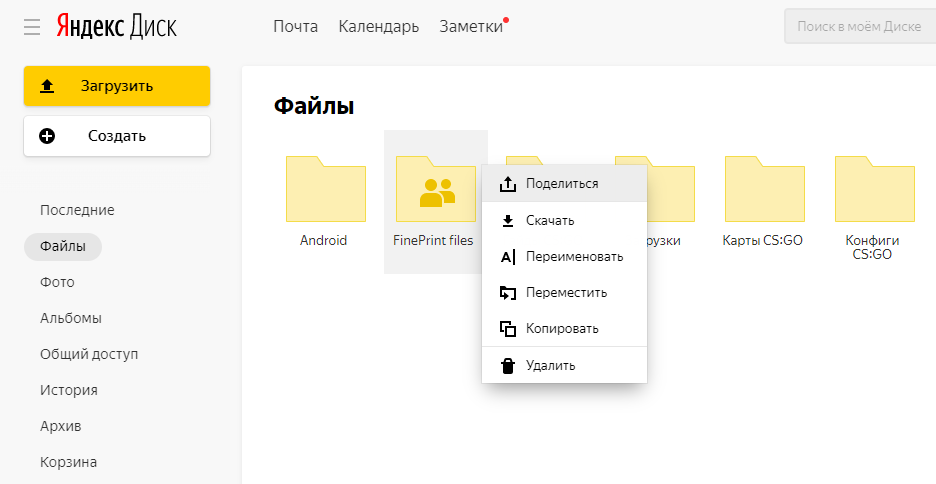 Почему это важно поговорим ниже.
Почему это важно поговорим ниже.
В DAM нет ограничений на размер загружаемых и скачиваемых файлов. Можно создавать сколько угодно публичных ссылок и раздавать доступ разным группам пользователей с разными правами: просмотр, скачивание, экспорт, удаление и т.д.
Яндекс.Диск создавался как сервис для хранения файлов. Для людей, а не для компаний. В своей бизнес-версии, они не добавили никакого нового функционала, кроме возможности оплатить место сотрудников через юрлицо и приоритетной техподдержки. В этом нет ничего плохого, он отлично справляется со своей задачей — хранение и передача файлов между устройствами.
DAM-системы созданы для других целей. Они настраиваются под бизнес-процессы компании и подходят именно для ежедневной работы с медиафайлами: загрузка, описание, организация, быстрый поиск, распространение.
Интерфейс и организация контента
Интерфейс облачных хранилищ напоминает работу с файлами в операционной системе Windows: можно создавать бесконечное количество папок и складывать туда файлы.
Для фото и видео есть альбомы. К файлам, папкам и альбомам можно открывать доступ по ссылке, скачивать или сохранять себе на диск.
Альбомы в Яндекс.Диске
Есть стандартная сортировка по имени, типу и размеру — всё, как в Windows и MacOS. Можно просматривать последние файлы, файлы с открытым общим доступом и историю изменений. Есть корзина и архив.
Такой интерфейс отлично подходит, когда вы храните разные типы файлов: PDF, вордовские документы или. zip-архивы.
DAM-система — это платформа для работы именно с медиаконтентом: фото, видео, иллюстрации, презентации, чертежи и т.п. Их пользователям важна возможность быстрого предпросмотра, поэтому бОльшую часть экрана занимают превью.
В DAM для организации используются смарт-папки. Ещё их можно назвать галереи или коллекции. В них файлы можно объединять по общим признакам — теги, ключевые слова или метаданные.
Смарт-папки отличаются от обычных папок тем, что чтобы поместить туда файл, его не нужно дублировать. Один актив может находиться одновременно в нескольких коллекциях. Они очень похожи на альбомы — их можно открывать для сотрудников, скачивать, добавлять или удалять цифровые активы.
Один актив может находиться одновременно в нескольких коллекциях. Они очень похожи на альбомы — их можно открывать для сотрудников, скачивать, добавлять или удалять цифровые активы.
Страница коллекции в DAM-системе Bynder
Интерфейс DAM-систем по-умолчанию делает акцент на визуальную часть, чтобы менеджеры и фотографы могли быстрее найти нужный актив.
Превью создаётся и для больших файлов — с помощью функционала проксирования можно организовать предпросмотр даже для исходников фильмов, которые весят более 50 GB, не скачивая их целиком.
Нет смысла спорить какой интерфейс удобнее, когда они призваны решать разные задачи. Структура файлов и папок в облачных сервисах отлично подходит для хранения разных типов файлов.
В интерфейсе DAM удобнее работать именно с медиаконтентом — фото и видео. Если вашей компании нужен сервис для хранение договоров, коммерческих предложений, регламентов и PDF-презентаций, Яндекс.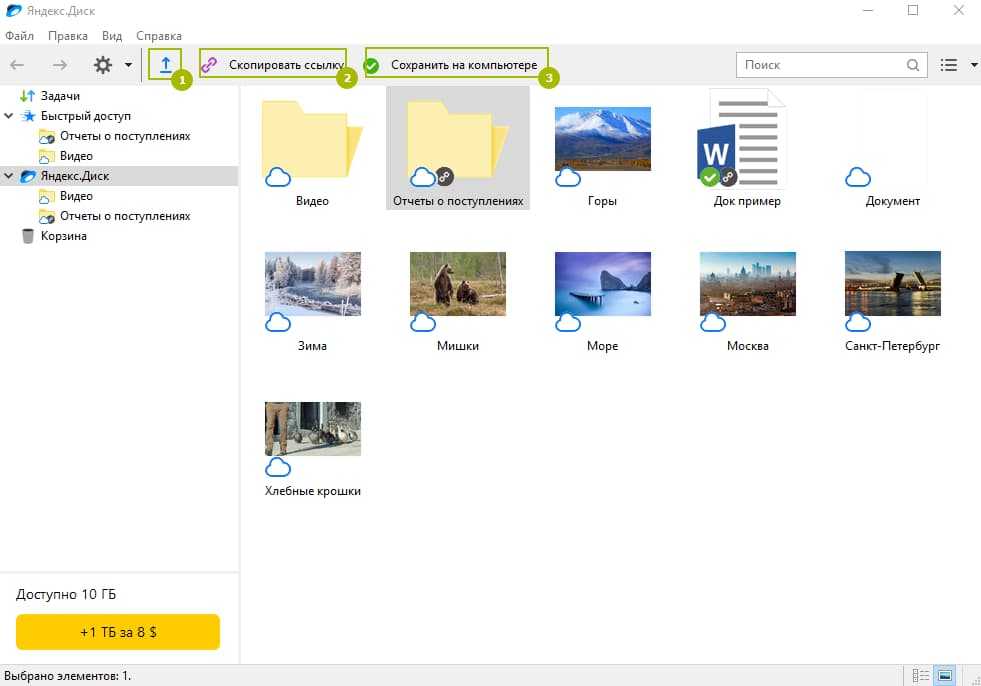 Диск подходит лучше.
Диск подходит лучше.
Метаданные и редактирование файлов
У каждого цифрового актива помимо визуальной части есть метаданные — это набор полей со служебной информацией: описание, ключевые слова, модель камеры, геолокация и т.д.
Метаданные — очень важный инструмент. С их помощью описывают, что изображено на фото. В метаданные пишется дата снимка, автор, авторские права и другая информация.
Метаданные настолько большая тема, что по ним можно сделать отдельную статью — там интересно: есть разные международные стандарты для фото, видео и даже медицинских снимков. Нужна ли такая статья на VC.ru?
Если кратко: главное преимущество работы с заполненными метаданными — можно быстро найти нужный файл и получить дополнительную информацию о нём. Если у вас есть 10 000 случайных фото, нужное можно найти, просто написав в поиск ключевые слова или имя автора.
И облачные хранилища и DAM-системы умеют искать по метаданным. В справке Яндекс.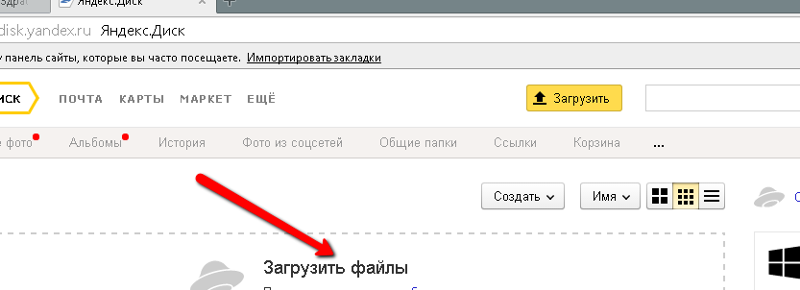 Диска написано, что он может искать только по EXIF метаданным, куда записывается техническая информация: модель камеры, локация, дата и время съёмки и другие. Но мы попробовали найти информацию из полей IPTC, и у нас получилось — этот формат тоже поддерживается поиском.
Диска написано, что он может искать только по EXIF метаданным, куда записывается техническая информация: модель камеры, локация, дата и время съёмки и другие. Но мы попробовали найти информацию из полей IPTC, и у нас получилось — этот формат тоже поддерживается поиском.
DAM-системы поддерживают больше форматов. Например, DICOM для медицинских снимков, где хранятся данные о пациентах.
Пример использования метаданных на практике. Если вы занимаетесь рекламой табака и получили свежую фотосессию, вы обязательно должны удостовериться, что все модели на фото старше 21 года. Для этого стандартом IPTC предусмотрено отдельное поле «возраст модели», куда вписывается возраст модели. Очевидно, что в DAM-системе для табачной компании необходимо показать это поле и предусмотреть возможность фильтрации по его значению.
Главное отличие DAM от файловых хранилищ — возможность чтения, редактирования и экспорта метаданных.
Вот сколько метаданных показывает Яндекс.Диск (небольшое окно вверху справа):
Просмотр Метаданных в Яндекс.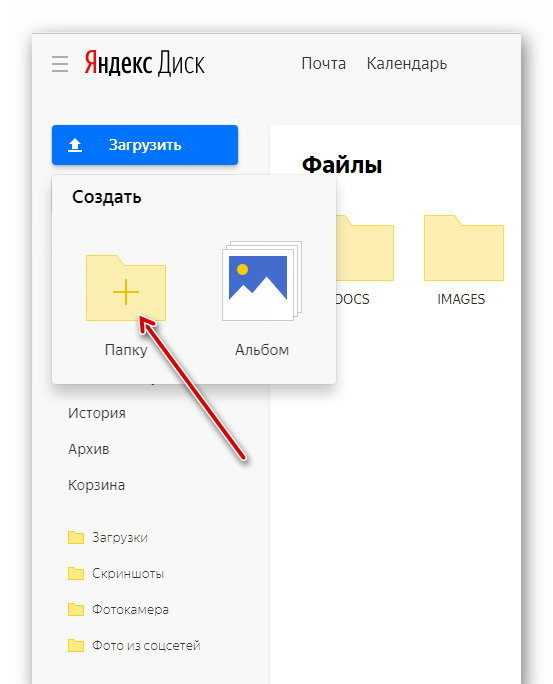 Диске
Диске
А вот интерфейс DAM-системы: для метаданных отведена целая колонка слева:
Опять же, в облачных хранилищах показывать столько данных просто не нужно — они были созданы для решения другой задачи: загрузка и хранение файлов.
В DAM работают сотрудники отделов маркетинга, PR, коммуникаций, рекламы, а также исполнители, подрядчики, партнёры-производители контента, медиа агентства и СМИ. Для них метаданные важны, чтобы быстро искать файлы, иметь доступ к информации о правах на использование и решать задачи бизнеса.
Кроме просмотра и редактирования метаданных очень важна возможность экспортировать их вместе с контентом.
Даже если в вашей компании все цифровые активы максимально обогащены метаданными, при экспорте многие сервисы могут их просто удалить — это значит, что контрагенты, которым вы пересылаете контент, не смогут организовать по нему эффективный поиск.
Яндекс.Диск, например, ничего с метаданными не делает. Он не позволяет их редактировать, но и не удаляет при экспорте.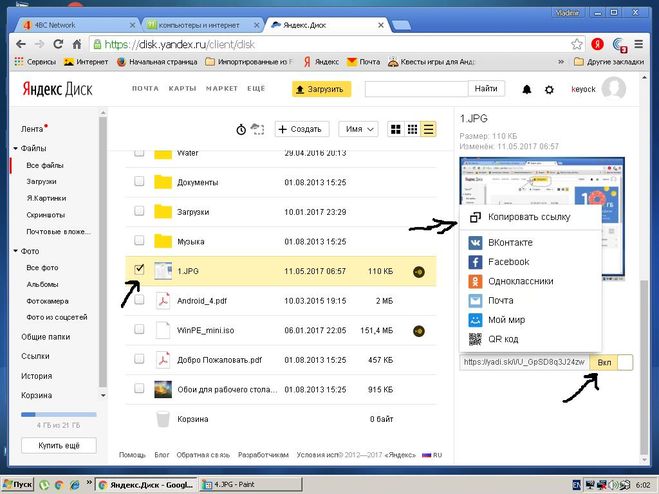 А вот WhatsApp полностью стирает все метаданные всех фото и видео, которые через него пересылаются.
А вот WhatsApp полностью стирает все метаданные всех фото и видео, которые через него пересылаются.
Есть кейсы, когда при экспорте контента, часть метаданных нужно удалить по закону. Например, медицинские снимки, в их метаданных может быть записана персональная информация о пациенте: ФИО, возраст и т.д. Когда больница, где людей лечат от ковида, захочет передать снимки лёгких для исследования, они обязаны удалить все метаданные с персональной информацией. В облачных хранилищах сделать это невозможно.
Безопасность, группы пользователей, публичный доступ
В Яндекс.Диске для бизнеса аккаунт сотрудника ничем не отличается от личного аккаунта. То есть компания создаёт для сотрудника аккаунт на Яндексе и у него есть свой Диск, как и у всех пользователей. Отличие лишь в том, что дополнительное место теперь покупает не сам пользователь, а компания, оплачивая с юрлица.
Кажется, что пользователю такой аккаунт можно легко спутать с личным: забыл ваш сотрудник перелогиниться и будет заливать личные файлы на корпоративный диск, занимая оплаченные гигабайты.
Я не нашёл в админке Яндекс.Диска места, где можно посмотреть загруженные файлы всех сотрудников компании — отследить кто и что туда загружает невозможно. Сотрудники могут использовать корпоративный Диск в личных целях намеренно и никто этого даже не заметит.
В Диске нет возможности создавать группы пользователей с разными настройками прав. Например, вы не можете открыть доступ к альбому всему отделу продаж сразу — придётся вручную рассылать людям публичные ссылки. Зато можно отправить ссылку на файл во все соцсети и даже сгенерировать QR-код, что очень удобно.
Интерфейс открытия доступа к фото в Яндекс.Диске
DAM-системы изначально созданы для бизнеса — доступ сотрудникам выдаёт администратор. Многие поддерживают возможность интеграции с корпоративными сервисами типа Microsoft Active Directory или G-Suite.
У нас в Picvario есть подробная история действий пользователя и аналитика — администратор видит, какие файлы загружают сотрудники, сколько осталось свободного места и может мониторить нагрузку.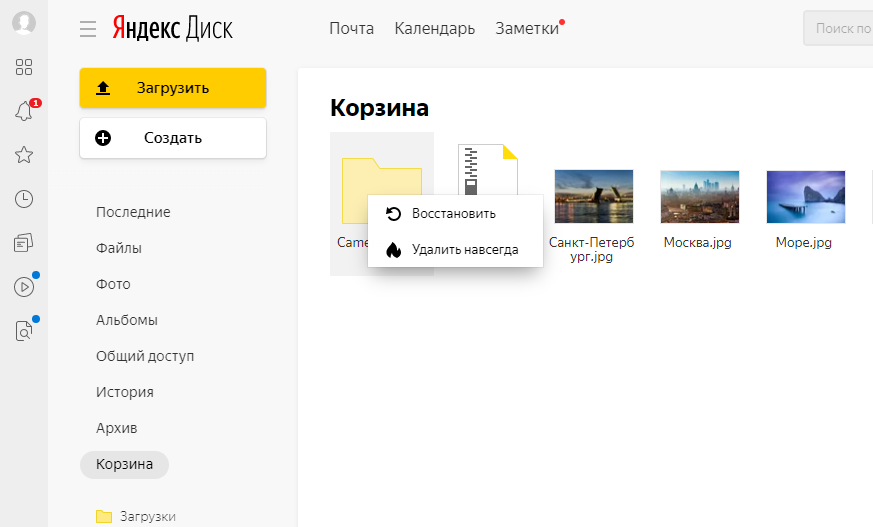 Есть дашборд с графиками на любой вкус: отследить можно даже историю поисковых запросов.
Есть дашборд с графиками на любой вкус: отследить можно даже историю поисковых запросов.
Аналитика в DAM-системах
В DAM можно создавать любое количество групп пользователей, выдавать и отзывать им доступ на просмотр и скачивание разных коллекций. Например, можно создать группу «СМИ» и разрешить им просмотр отдельных файлов.
Публичные ссылки гибко настраиваются: можно сделать ссылку постоянной или со сроком действия.
Поиск фото и видео
Про поиск в Яндекс.Диске отлично написано в справке:
Вы можете найти файл по его названию, содержимому, расширению или свойствам, а также найти папку по ее названию. Если вы не помните название файла полностью, начните его вводить — Диск подскажет подходящие варианты. Также в подсказках Диска будут появляться ваши прошлые запросы.
Справка Яндекс.Диска
Что ещё можно писать в строку поиска в Диске:
- Имя и расширение файла, имя папки
- Имя файла из архива
- Текст из документа
- Метаданные фото и видео
- Метаданные аудиофайла
- Текст с картинки
- Название того, что изображено на картинке
Поиск в Диске умеет распознавать текст и объекты на фото с помощью ИИ.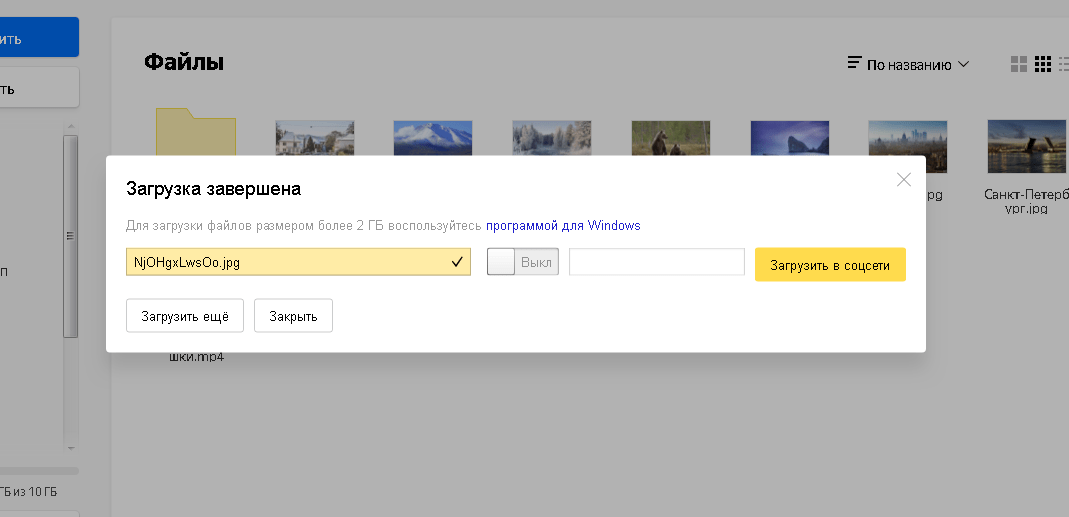 Вы можете найти картинку, если знаете, что на ней изображено.
Вы можете найти картинку, если знаете, что на ней изображено.
Но когда мы ищем в Диске, мы не знаем, где именно он нашёл совпадение по нашему запросу: в метаданных, названии файла или распознал объект на фото. Вот пример, почему это неудобно:
Предположим, что нам нужно найти все фото с Путиным. Мы вводим «Путин» в поисковую строку и видим вот это фото:
По этому кадру вообще не понятно причём здесь Путин и почему нашёлся именно этот снимок. Никакое ИИ и распознавание лиц здесь не применимо.
Разгадка в том, что где-то в метаданных записано, что это батискаф, в котором Путин погружался на дно Чёрного моря. Но в интерфейсе Яндекс.Диска, мы не можем эти метаданные увидеть, а такой контекст может быть очень важен.
В DAM-системах поиск может искать по любым полям метаданных. Поддерживаются EXIF, IPTC и XMP, где хранится информация о самом снимке: описание, ключевые слова, автор и авторские права. Поиск можно настраивать под бизнес-процессы компании и искать только по определённым полям метаданных
Можно указать в каких полях искать
Заключение
Главная мысль, которую я пытался донести в статье: и облачные сервисы и DAM-системы — замечательные продукты. Но будет ошибкой рассуждать о том, что из этого больше подходит бизнесу, потому что эти сервисы решают разные задачи.
Но будет ошибкой рассуждать о том, что из этого больше подходит бизнесу, потому что эти сервисы решают разные задачи.
Яндекс.Диск, Google Drive, Dropbox и другие созданы для хранения и распространения множества типов файлов. Кроме фото и видео, это ещё документы, архивы и т.д. Их интерфейс спроектирован так, чтобы было удобно работать с файлами любых типов. Если вам в компании нужно просто хранилище для файлов с общим доступом для всех сотрудников, то такие сервисы отлично подойдут.
DAM-системы — это сложный корпоративный софт, который создан специально для работы с цифровыми активами. Он решает задачу не только хранения и обеспечения общего доступа, но и автоматизирует бизнес-процессы в компании: фотографам удобно описывать файлы, служба безопасности может быстро проверить фото перед публикацией, контент-менеджер в один клик загрузить контент на сайт или отправить в соцсети.
DAM-системы стоят дороже, чем облачные хранилища, но их ключевое отличие — они автоматизируют процессы, а не продают место на серверах.
Универсального ответа на вопрос «что лучше» нет, потому что в этом уравнении слишком много переменных.
Итоговый выбор зависит от размера и зрелости компании, от того насколько важна эффективность при работе именно с медиаконтентом, от бизнес-процессов и потребностей в автоматизации.
Автозагрузка фото и видео с мобильных устройств в папку «Загрузки с камеры»
Настройте неограниченную автозагрузку медиафайлов на Яндекс.Диск, если вы много снимаете фото и видео на телефон или планшет. Таким образом, ваши фотографии не потеряются, даже если что-то случится с вашим телефоном или планшетом.
Фотографии и видео загружаются в папку «Camera Uploads». Вы можете просматривать файлы на главной странице Яндекс.Диска, в мобильном приложении и в десктопной программе.
Внимание. Папка Camera Uploads не может быть изменена. Если вы переименуете, удалите или переместите папку «Загрузки с камеры», на ее месте будет создана новая папка с таким же именем, и все ваши фотографии и видео будут загружены туда.
Если вы не хотите хранить свои фото и видео в папке «Загрузки с камеры», вы можете переместить их в любую другую папку на Диске. Перемещенные файлы не загружаются снова во время следующей автоматической загрузки.
Фото и видео, загружаемые автоматически в папку «Загрузки с камеры», занимают место на вашем Яндекс.Диске. Если вы не хотите, чтобы они занимали место, включите неограниченную автоматическую загрузку.
- Включить автоматическую загрузку
- В какой папке будут мои фото и видео?
- Управление фото и видео
- У вас закончилось место на Яндекс.Диске из-за автозагрузки
- Фото и видео больше не загружаются в Загрузка с камеры
- Чужие фото и видео загружались на мой Яндекс.Диск
- Отключить автозагрузку
Откройте настройки приложения.
Нажмите Автозагрузка фото и видео.
Включите параметры Автозагрузка фото и Автозагрузка видео.
Убедитесь, что опция Загружать в неограниченное хранилище отключена.

Выберите, какую сеть использовать для загрузки фотографий:
Отключите Загрузить через мобильные данные, если вы хотите загружать файлы только через Wi-Fi.
Включите Загрузить через мобильные данные, если вы хотите загружать файлы как через Wi-Fi, так и через мобильный Интернет.
Внимание. Может взиматься плата за передачу мобильных данных.
Откройте настройки приложения.
Нажмите Автозагрузка.
Включите параметры Автозагрузка фото и Автозагрузка видео.
Убедитесь, что опция Загружать в неограниченное хранилище отключена.
Выберите, какую сеть использовать для загрузки фотографий:
Отключите параметр Через любую сеть, если вы хотите загружать файлы только через Wi-Fi.
Включите параметр Через любую сеть, если вы хотите загружать файлы как через Wi-Fi, так и через мобильный Интернет.

Внимание. Может взиматься плата за передачу мобильных данных.
Автоматически загруженные файлы будут храниться в разделе «Загрузки камеры». Также их можно увидеть в разделе Фото и Лента в мобильных приложениях и Фото и Новые файлы на странице Яндекс.Диска.
Внимание. В разделе «Фотографии» файлы только отображаются, но не сохраняются. Если вы удалите файлы из раздела «Все фотографии», они также будут удалены из папки «Загрузки с камеры». Файлы, удаленные с Яндекс.Диска, хранятся в Корзине 30 дней. Пока файлы находятся в Корзине, вы можете их восстановить. Через 30 дней они автоматически удаляются с сервера. После удаления с сервера эти файлы невозможно восстановить.
С автоматически загружаемыми фото и видео доступны те же действия, что и с обычными файлами: вы можете просматривать, скачивать или делиться ими.
Когда на вашем Яндекс.Диске заканчивается место, доступ к Яндекс.Диску ограничивается. Чтобы снять эти ограничения, удалите ненужные файлы, очистите Корзину (файлы в Корзине также занимают место) или купите больше места для хранения.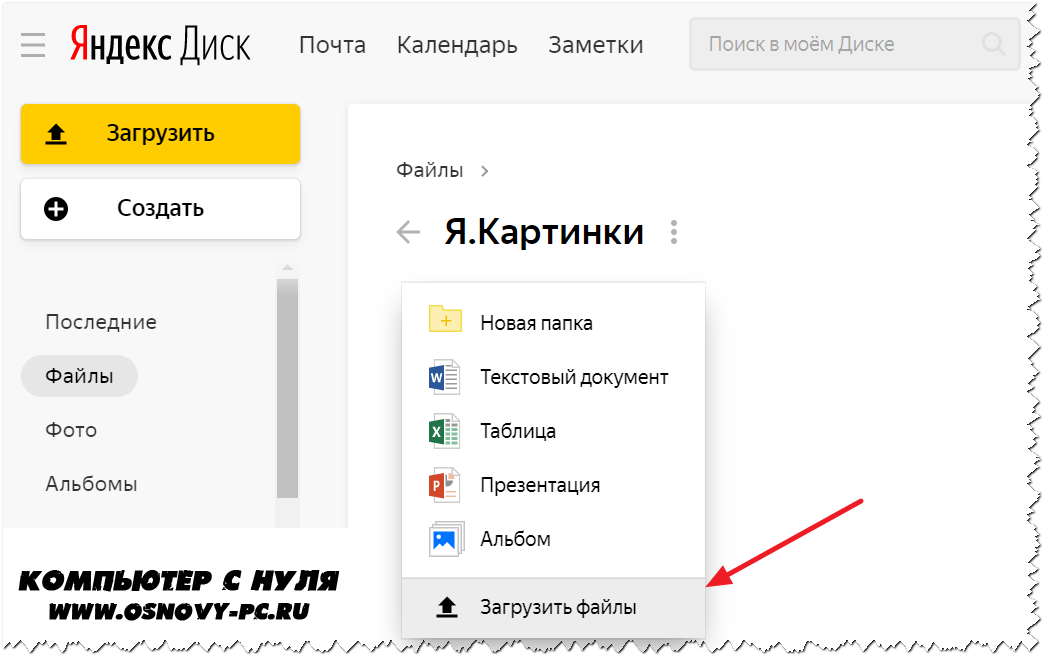 В противном случае ваш доступ к Яндекс.Диску будет заблокирован через 44 дня, а еще через 6 месяцев все ваши файлы будут удалены навсегда. Подробнее об этих ограничениях можно узнать в разделе «Хранилище Яндекс.Диска».
В противном случае ваш доступ к Яндекс.Диску будет заблокирован через 44 дня, а еще через 6 месяцев все ваши файлы будут удалены навсегда. Подробнее об этих ограничениях можно узнать в разделе «Хранилище Яндекс.Диска».
Чтобы на Яндекс.Диске не заканчивалось место из-за автозагрузки, включите неограниченную автозагрузку.
Скорее всего, это связано с тем, что вы включили неограниченную автоматическую загрузку. Медиафайлы не сохраняются в папке «Загрузки с камеры», если включена неограниченная автоматическая загрузка. Посмотреть их можно в разделе Фото на странице Яндекс.Диска.
Чтобы снова начать загружать фото и видео в папку «Камера», отключите неограниченную автозагрузку.
Чужие файлы могут оказаться на вашем Яндекс.Диске, если вы авторизуетесь на чужом мобильном устройстве. В этом случае, если включена автозагрузка, файлы с этого устройства будут загружаться на ваш Яндекс.Диск.
Вы можете запретить загружать чужие файлы на свой Яндекс.Диск одним из следующих способов:
- Выйти на всех устройствах
- Чтобы чужие файлы не загружались на ваш Яндекс.
 Диск, выйдите из Яндекс.Диска на всех устройствах.
Диск, выйдите из Яндекс.Диска на всех устройствах. - Запретить программам доступ
Вы также можете отозвать доступ программ и приложений Яндекс.Диска к вашим файлам, хранящимся на сервере:
Откройте страницу Управление доступом.
Просмотрите список и найдите все строки, в которых есть
Яндекс.Диск.Щелкните каждую строку и нажмите кнопку Удалить.
Откройте настройки приложения.
Нажмите Автозагрузка фото и видео.
Отключите параметры Автозагрузка фото и Автозагрузка видео.
Откройте настройки приложения.
Нажмите Автозагрузка.
Отключите параметры Автоматическая загрузка фотографий и Автоматическая загрузка видео.
Яндекс.Диск в App Store
Описание
Яндекс Диск
Облачное хранилище | Файлы, фото, видео
Яндекс Диск — удобное и надежное облако для хранения всех ваших фото, видео и документов. Ваши файлы в безопасности с Яндекс Диском благодаря встроенной проверке на вирусы и шифрованию, которые можно использовать в любое время на любом устройстве.
Ваши файлы в безопасности с Яндекс Диском благодаря встроенной проверке на вирусы и шифрованию, которые можно использовать в любое время на любом устройстве.
— 5 ГБ бесплатно
Всем новым пользователям Яндекс Диска бесплатно предоставляется 5 ГБ. А с тарифными планами Яндекс 360 Премиум вы можете добавить до 3 ТБ дополнительного места.
— Автоматическая загрузка фото и видео с телефона
Нет необходимости заниматься файлами вручную: их можно сразу загрузить в облако. Вы не потеряете свои альбомы или видео, даже если что-то случится с вашим телефоном.
— Любое устройство
Нет необходимости передавать фотографии и документы через сторонние сервисы. Яндекс Диск всегда доступен, где бы вы ни находились: на компьютере, на телефоне, на планшете. Просто установите бесплатное приложение.
— Умный поиск
Введите любое слово, например «Паспорт» или «Кот», и Яндекс Диск найдет все связанные изображения.
— Легко поделиться
Делитесь фотографиями из отпуска или рабочими папками с помощью ссылки. Создавайте ссылки на электронные таблицы, документы или презентации и отправляйте их в мессенджере или по электронной почте.
Создавайте ссылки на электронные таблицы, документы или презентации и отправляйте их в мессенджере или по электронной почте.
— Видеовстречи по ссылке
С помощью Яндекс Телемост можно устраивать рабочие конференции и семейные чаты. Совершайте видеозвонки на любом устройстве без ограничений по времени. Организовывайте звонки прямо в приложении Яндекс Диск, не переключаясь на Zoom, Skype, WhatsApp или любые другие сервисы.
— Неограниченное хранилище для фото и видео с телефона на тарифах Яндекс 360 Премиум.
Яндекс Диск — российское облачное хранилище файлов, аналогичное Dropbox, Google Drive и iCloud. Данные хранятся в нескольких экземплярах в разных дата-центрах в России, поэтому у вас всегда будет доступ к вашим файлам.
Политика конфиденциальности Яндекса: https://yandex.ru/legal/confidential
Условия использования Яндекс.Диска: https://yandex.ru/legal/disk_termsofuse
000Z» aria-label=»18 April 2023″> 18 апр. 2023
Версия 4.73
Список или плитки: теперь вы можете переключаться между представлениями. Это делает поиск файлов еще проще: быстро прокручивайте списки документов или просматривайте миниатюры своих фотографий. Чтобы выбрать представление, коснитесь трех точек в правом верхнем углу приложения.
Рейтинги и обзоры
19 оценок
V.4.46 Обновление
Версия 4.46 не хочет обновляться на моем iPhone 8 с самой новой версией iOS. Проблема в моем телефоне или в обновлении программного обеспечения?
Пожалуйста, напишите о своих трудностях через обратную связь в приложении. Мы постараемся разобраться в этой ситуации и помочь вам с ее решением.
Неограниченное хранилище видео и фото : Лучшее облачное хранилище
Ни один другой поставщик облачных хранилищ не предлагает такое соотношение цены и качества.
Неограниченное хранилище фото и видео при синхронизации с телефона даже на самом низком платном тарифе. Я пользуюсь платным планом с 2018 года., я звоню, все очень удобно, потому что это фото и документальные истории в одном.
Интуитивное использование. Я использую это каждый день.
Не могу представить свою жизнь без Диска.
Неограниченное хранилище на телефоне особенно полезно, потому что я использую свой iPhone для записи фильмов.
Я сделал резервную копию всего своего видео, даже в формате 4k, и это должно быть несколько терабайт терабайт, и ни разу не было получено предупреждение об ограничении хранилища.На диске отсутствуют следующие функции 👇
• при вводе строки поиска нет выпадающего списка папок, соответствующих запросу.
• Результаты поиска в беспорядке. Он будет отображать все, что соответствует символам из вашего поиска 🔍
• Фотоальбомы должны быть намного лучше организованы, это один из моих наиболее часто используемых альбомов.
• Поиск должен отображать раскрывающийся список фотоальбомов.
• В результатах поиска сначала должны отображаться фотоальбомы, потому что я использую числовую систему именования приложений.
• Нет искусственного интеллекта для поиска объектов или людей.
Например, для поиска «Надя со сноубордом 🏂» или просто для поиска объектов или сцен на фотографиях.• Нет распознавания лиц
* Приложение для Linux должно иметь графический интерфейс
• Приложение для Linux должно предлагать возможность синхронизации только выбранных файлов с диском. Аналогично версии для Windows.
В настоящее время все файлы, которые я копирую на диск, локально синхронизируются с моим жестким диском Linux. Заполнение жесткого диска.Это ☝️в Google Фото
Пять звезд, потому что на Яндекс.Диске неограниченное хранилище.
• родное приложение для Linux Ubuntu, экранный клиппер, одно приложение для видео, фотографий и документов, приложение интегрируется с Windows (и Linux)
Спасибо, что поддерживаете нас! Мы обязательно внесем все ваши предложения в список идей наших пользователей. Мы постараемся учесть их при планировании обновлений. К счастью, у нас каждый день много предложений. С другой стороны, мы не можем реализовать их все сразу. Тем не менее, наш список идей помогает нам отметить все отличные предложения и постоянно развивать сервис. Мы сделаем все возможное, чтобы улучшить приложение и сделать его более удобным для вас! 👍
Яндекс.Диск — замечательная облачная система
Он работает уникальным образом с множеством опций — создавать файлы, переименовывать их и т.
д. Не говоря уже об огромном бесплатном хранилище, которое предлагается без каких-либо условий.
Яндекс.Диск есть и всегда будет непревзойденным.
Спасибо за отличный обзор Яндекс.Диска! Мы рады, что вам нравится приложение!
Разработчик, Intertech Services AG, указал, что политика конфиденциальности приложения может включать обработку данных, как описано ниже. Для получения дополнительной информации см. политику конфиденциальности разработчика.
Данные, используемые для отслеживания вас
Следующие данные могут использоваться для отслеживания вас в приложениях и на веб-сайтах, принадлежащих другим компаниям:
Контактная информация
Идентификаторы
Данные, связанные с вами
Следующие данные могут быть собраны и связаны с вашей личностью:
Расположение
Контактная информация
Пользовательский контент
Идентификаторы
Данные об использовании
Диагностика
Другие данные
Методы обеспечения конфиденциальности могут различаться в зависимости, например, от используемых вами функций или вашего возраста.

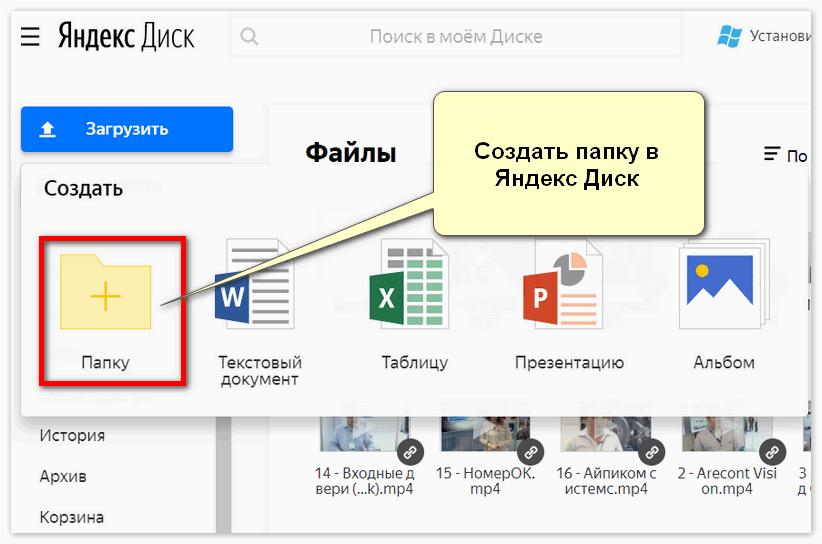

 Диск, выйдите из Яндекс.Диска на всех устройствах.
Диск, выйдите из Яндекс.Диска на всех устройствах.
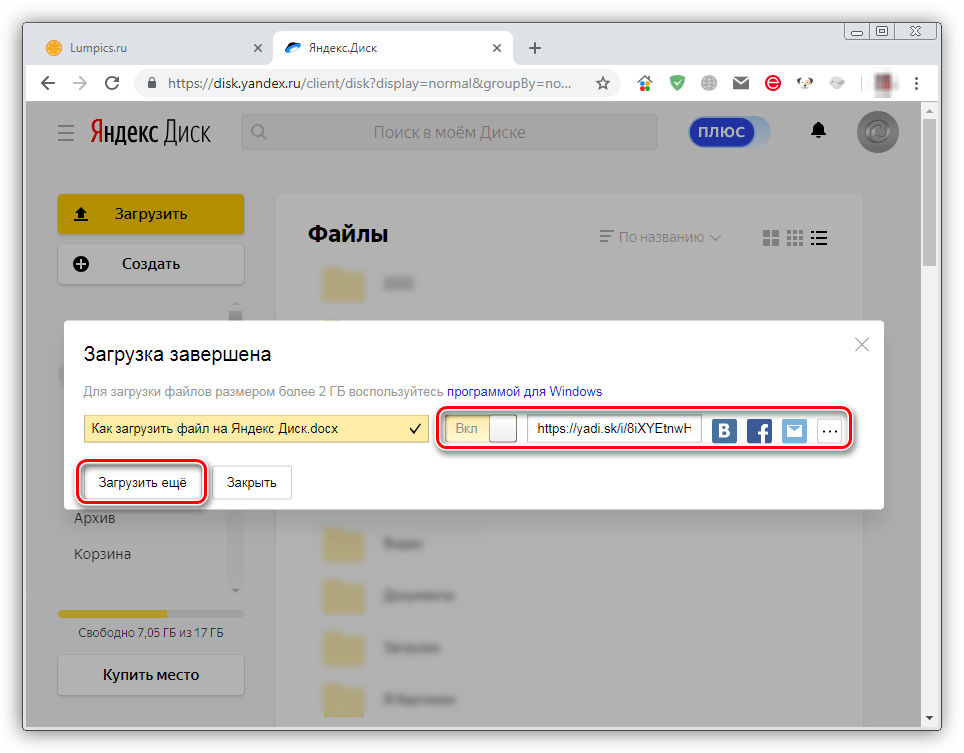
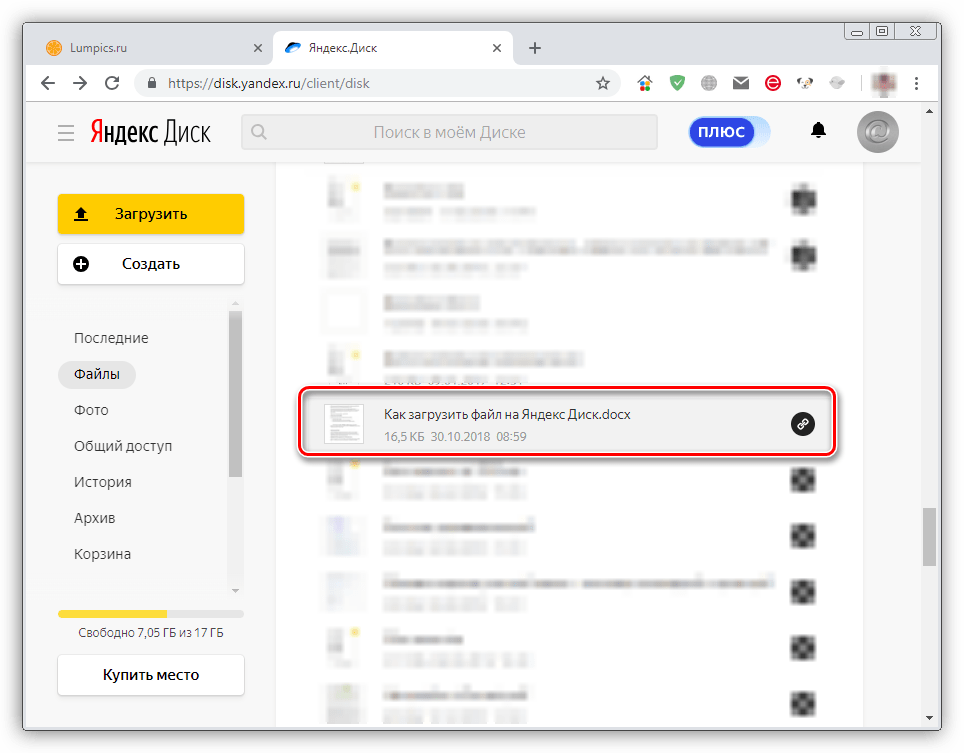
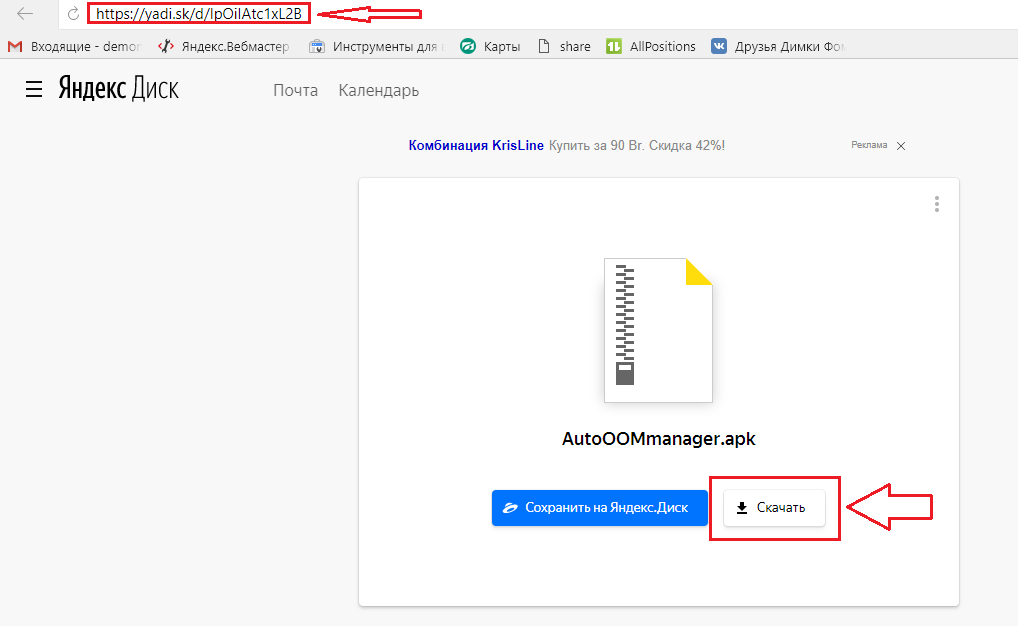 д. Не говоря уже об огромном бесплатном хранилище, которое предлагается без каких-либо условий.
д. Не говоря уже об огромном бесплатном хранилище, которое предлагается без каких-либо условий.